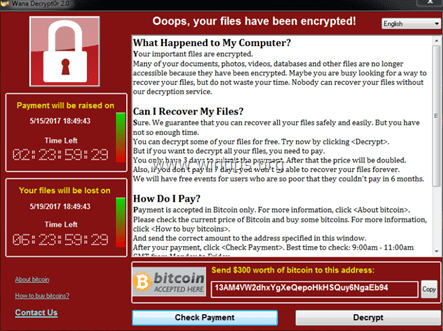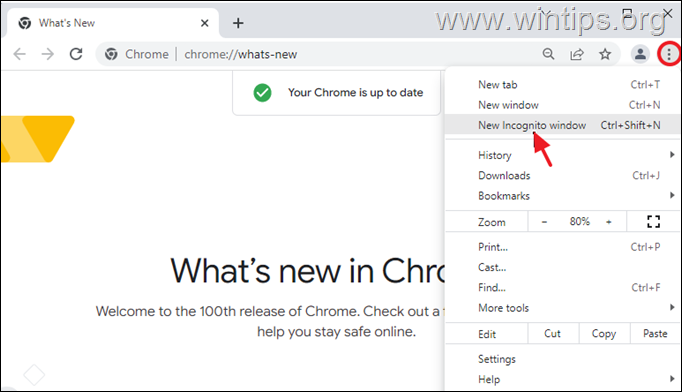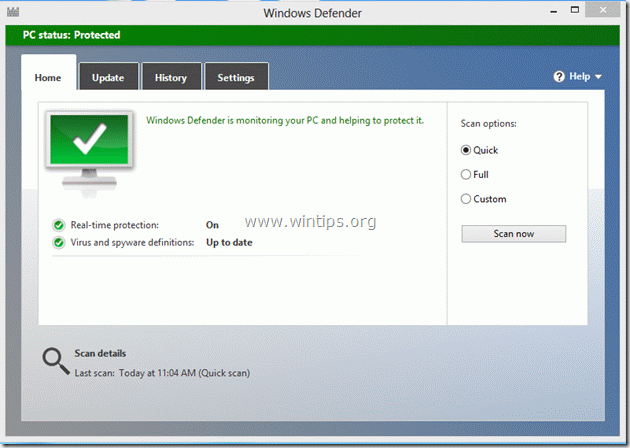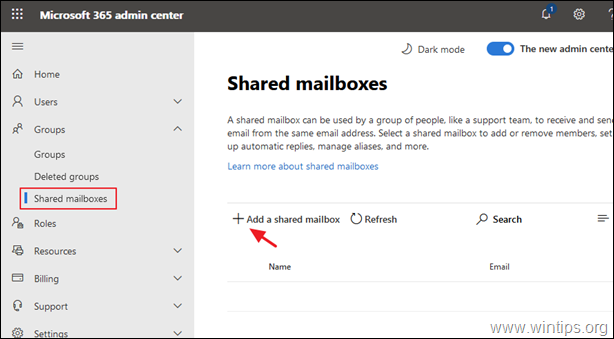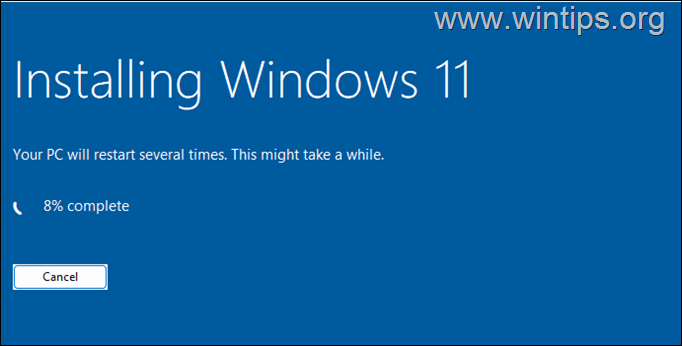、
Office365で電子メール転送を設定した後、「リモートサーバーは550 5.7.520アクセスを返したリモートサーバーが拒否された場合、組織は外部転送を許可しません」というエラーを受け取った場合、以下を続行して問題を修正します。
時々、Office365/Microsoft365メールを組織の外のユーザーに転送する必要があります(Gmailアカウントなど)。しかし、電子メールの転送を可能にした後Office365 Exchange Admin Centerユーザーは「リモートサーバーが返された「550 5.7.520アクセス拒否されている」エラーを受け取ります。組織は外部転送を許可しません。さらに支援については、(7555)を管理者に連絡してください。」
デフォルトでは、Microsoft 365が外部転送を許可していないため、管理者はMicrosoft 365セキュリティセンターで有効にする必要がないためです。より具体的にはMicrosoft 365 Defenderデフォルトがありますスパムアウトバウンドポリシー自動転送を「自動 - システム制御」に設定します。オフ。
したがって、「Microsoft 365で「550 5.7.520アクセスが拒否された」エラーを修正するには、デフォルトの「アンチスパムアウトバウンドポリシー」を変更することにより、組織のすべてのユーザーの外部転送を許可する必要があります。
Microsoft 365/Office 365での外部転送を許可する方法エラー '550 5.7.520アクセス拒否' '。
1。に移動しますOffice365セキュリティセンター(別名「Microsoft Defender」)。
2。選択しますポリシーとルール左側で、クリックして開きますスパムアンチスパム右側のポリシー。 (または、このリンクをクリックします。アウトバウンドアンチスパムポリシーを管理します)。
3。でスパム防止ポリシーセクションでは、あなたがやりたいことに従って、以下の対応する部分の指示に従ってください。
1. Office 365/Microsoft 365の個々のユーザーの外部転送を許可します。
2. Office 365/Microsoft 365のすべてのユーザーに外部転送を許可します。
パート1。特定のユーザーの外部転送を有効にします。
組織内の特定のOffice365ユーザーのみが、外部の受信者(組織の外)にメールを転送できるようにしたい場合は、次のことを行います。
1。クリックポリシーを作成します選択しますアウトバウンド。
2。新しいポリシーの名前を入力し、クリックします次。
3。次の画面で、転送を許可するユーザーを追加してクリックします次。
4。保護設定でオプションを変更します自動転送ルールからの設定」自動 - システム制御 "に "オン - 転送が有効になっています「そして、クリックします次。
5。最後に、ルール設定を確認し、クリックします作成するメール転送の新しいアウトバウンドルールを作成します。
パート2。組織内のすべてのユーザーの転送を有効にします。
組織内のすべてのユーザーが外部の受信者(組織外)にメールを転送できるようにしたい場合は、次のことを行います。
* 注記:セキュリティ上の理由から、この方法は提案されていません。
1。クリックして開きますスパムアウトバウンドポリシー (デフォルト)。
2。クリック保護設定を編集します。
3。変更します自動転送ルールからの設定」自動 - システム制御 "に "オン - 転送が有効になっています「そして、クリックします保存。
それでおしまい!このガイドがあなたの経験についてあなたのコメントを残してあなたを助けたかどうかを教えてください。他の人を助けるためにこのガイドを気に入って共有してください。
この記事があなたに役立つ場合は、寄付をすることで私たちをサポートすることを検討してください。1ドルでさえ私たちにとって大きな違いをもたらすことができますこのサイトを自由に保ちながら他の人を助け続けるための努力において: